对一个公司来说,Logo作为品牌标识是会碰到需要更新的时候的。当企业更换LOGO的时候,那原本的账号文档中的LOGO可能也会需要进行更换。若手动逐个修改成百上千份Word文档中的Logo图片,工作量是非常大的。
有没有一种方法能够帮我们实现批量对多个word文档页眉页脚中的logo图片进行统一替换呢?今天就给大家介绍一种非常简单的方法,可以实现批量对多个word文档页眉页脚中的LOGO图片进行统一替换。
操作步骤
1、打开「鹰迅批量处理工具箱」,左侧选择「Word 工具」,右侧在页眉页脚分类中选择「Word 添加页眉页脚」的功能。
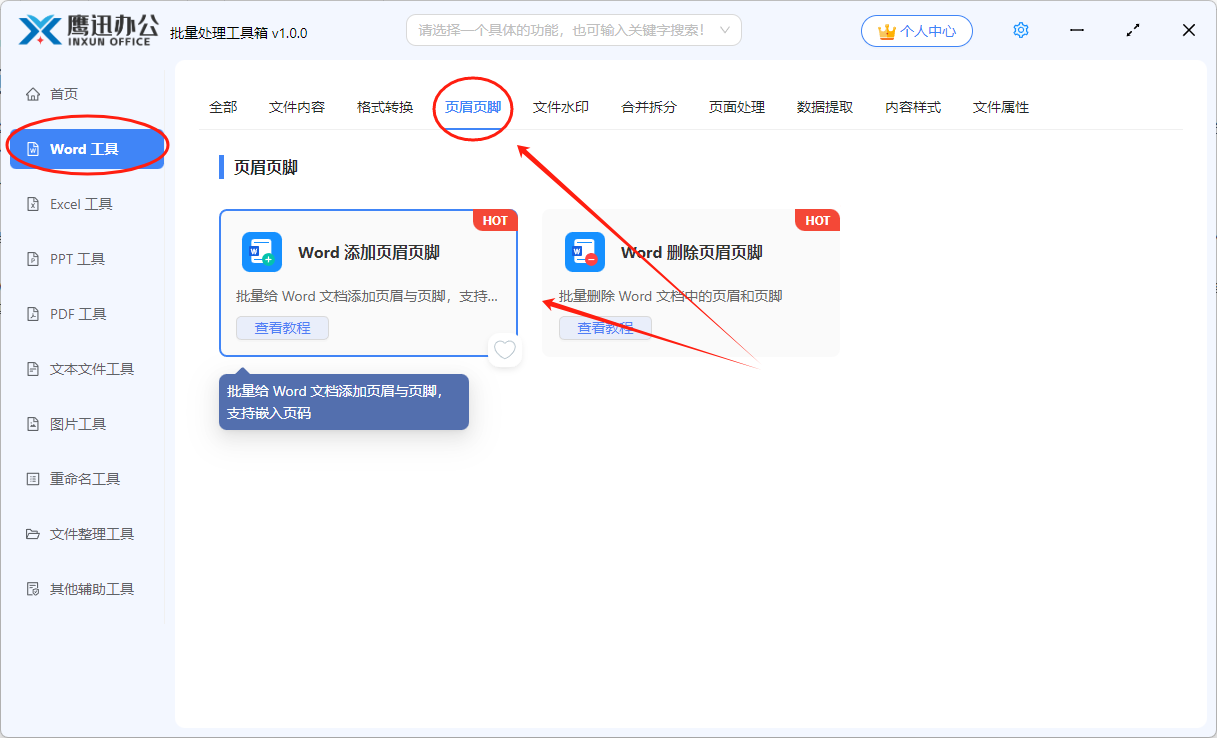
2、我们需要将所有要进行页眉页脚中LOGO替换的word文档全部都导入到软件的界面。
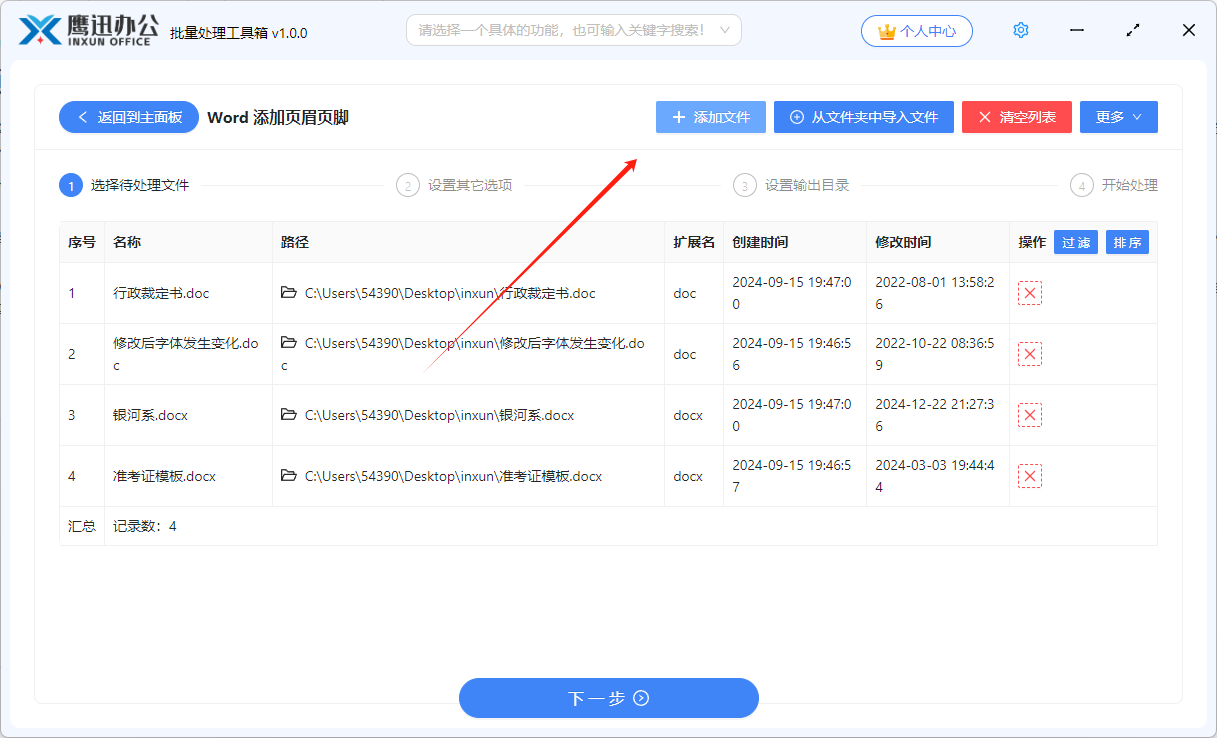
3、设置页眉页脚中 logo 图片替换的选项。
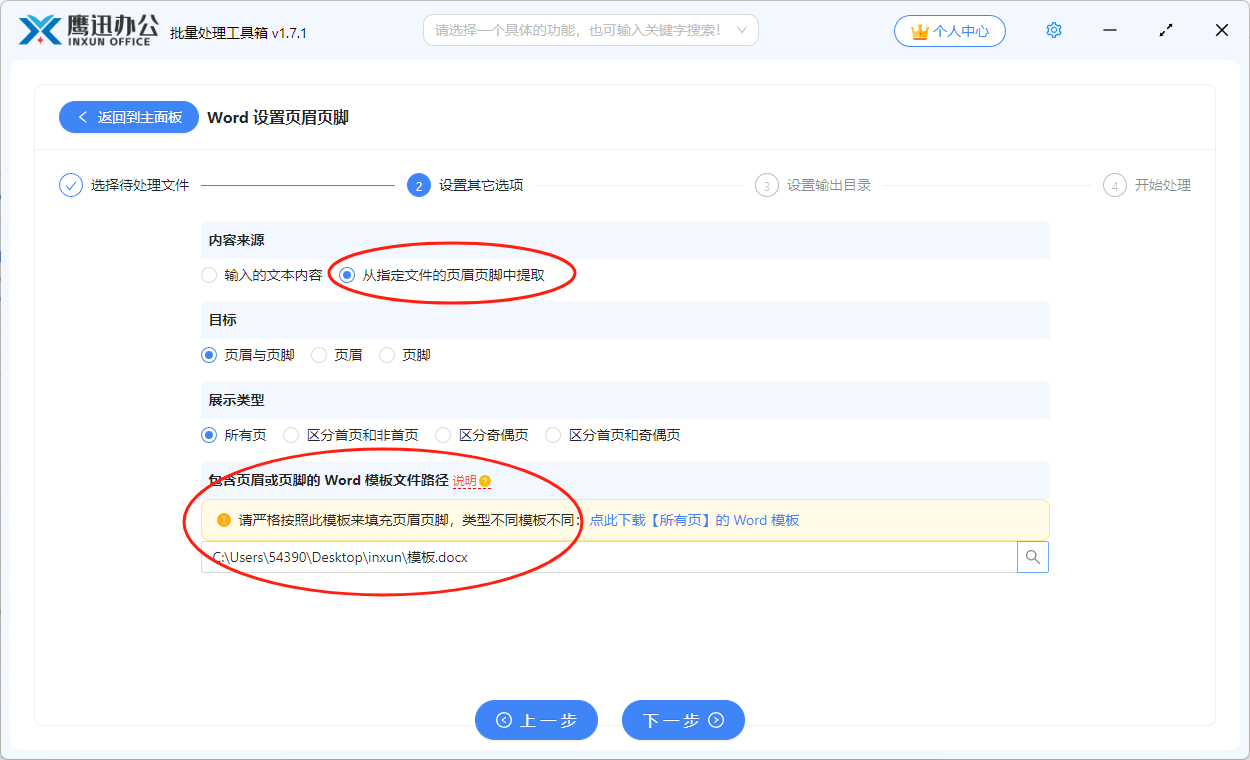
由于我们需要将页眉页脚中的图片进行替换,因此我们无法直接在界面上完成操作,因此我们需要选择【从指定文件的页眉页脚中提取】这个选项来帮我们实现。
这个选项需要我们下载一个word模板,然后在模板中编辑好页眉,页脚再加模板中的页眉,页脚应用到我们所有选择的word文档中来。通过这种方式实现对word页眉页脚中的LOGO图片进行替换的处理。详细信息可以点击界面上的说明按钮查看。
4、批量对多个word文档页眉,页脚中的LOGO图片进行替换的操作处理完成。
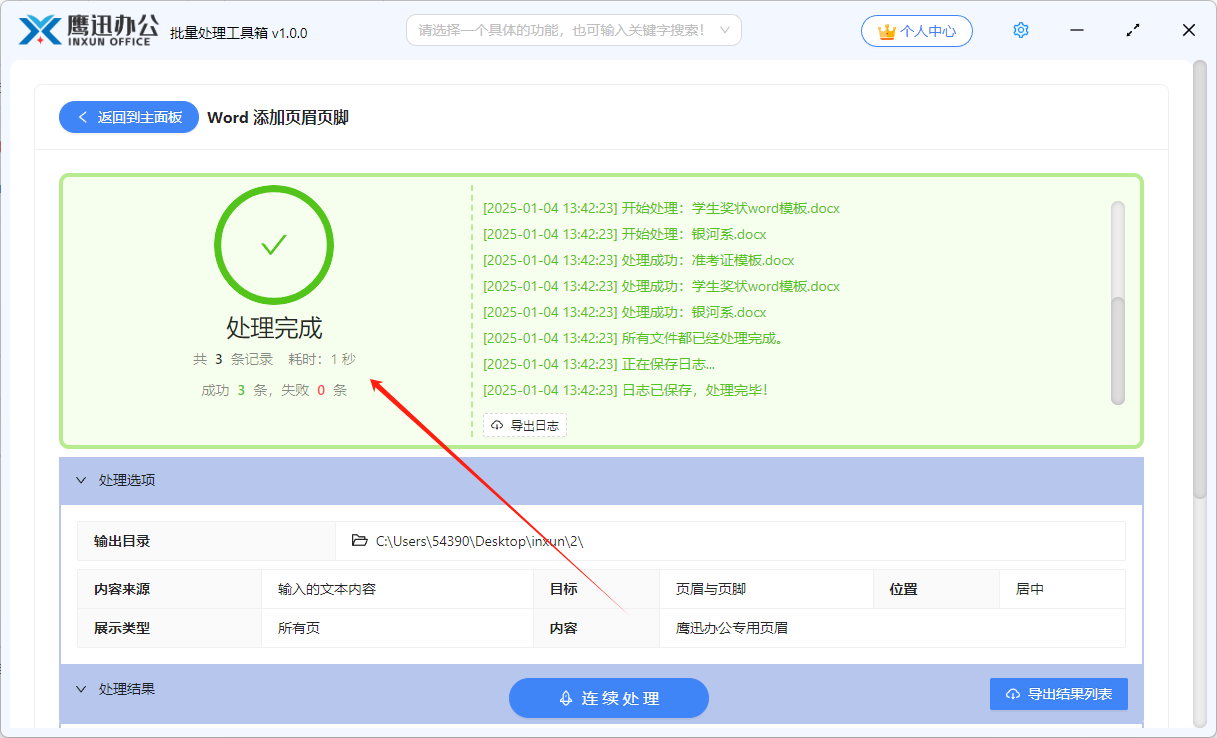
一会儿我们就看到软件已经处理完成了,这也就意味着我们选择的多个word文档,页眉页脚中的LOGO都已经被替换成了新的LOGO图片了。我们如果不放心的话,也可以打开处理后的word文档,检查一下页眉页脚中的LOGO图片,是不是按照我们的设置进行正确的替换了。
我们可以看到这种批量修改word页眉页脚的的方法非常的简单,也非常的高效,哪怕我们处理后发现不符合预期,我们重复再操作一次的成本也是非常低的。
那么大家以后再碰到需要批量对多个word的页眉页脚中的LOGO图片进行更新的时候,就应该知道怎么样能够快速的完成了吧?
